Realizar acciones masivas en los elementos de correspondencia
Objetivo
Utilizar el menú "Acciones masivas" de la herramienta Correspondencia para realizar modificaciones masivas de un lote de elementos de correspondencia.
Contexto
Puede realizar acciones masivas cuando quiera aplicar las mismas modificaciones a más de un elemento de correspondencia en la herramienta Correspondencia.
Temas a considerar
- Permisos de usuario necesarios:
- Permisos de nivel administrador en la herramienta Correspondencia del proyecto.
Nota
- Comuníquese con su punto de contacto de Procore si desea que los elementos de correspondencia privada se oculten a los usuarios con permisos de nivel "Administrador" en el nivel de empresa o del proyecto, lo que garantiza que no puedan ver ni responder a elementos privados a menos que estén específicamente incluidos en el elemento de correspondencia. (Si su empresa tiene su sede en Australia o Nueva Zelanda, este nivel adicional de privacidad estará habilitado de forma predeterminada).
- Siempre puede ver quién tiene permisos para los elementos privados a través de la pestaña "Permisos" al ver un elemento de correspondencia.
O BIEN
Permisos de nivel "Estándar" o superior en la herramienta Correspondencia del proyecto.
Y
Debe ser el autor de la correspondencia o un usuario que figure en los campos "Persona asignada", "Recibido de" o "Distribución" del elemento. Además, los usuarios que pertenecen a las mismas empresas que los usuarios que figuran en el elemento de correspondencia también pueden responder a los elementos privados si el tipo de correspondencia general tiene habilitados los permisos pormenorizados "Responder a elementos privados accesibles para los usuarios de la misma empresa".
Pasos
- Vaya a la herramienta Correspondencia del proyecto.
- Haga clic en la pestaña Lista.
Se muestra una lista de todos los elementos de correspondencia del proyecto. - Busque los elementos de correspondencia que desee modificar. A continuación, haga lo siguiente:
- Para seleccionar todo el elemento de correspondencia para un tipo de correspondencia específico, como "Extensión de tiempo", seleccione la casilla de verificación de la parte superior de la columna izquierda para ese tipo de correspondencia.
O bien - Para seleccionar uno o más de los elementos de correspondencia de la lista, seleccione la casilla de verificación que se encuentra a la izquierda de cada elemento de correspondencia deseado.
- Para seleccionar todo el elemento de correspondencia para un tipo de correspondencia específico, como "Extensión de tiempo", seleccione la casilla de verificación de la parte superior de la columna izquierda para ese tipo de correspondencia.
- Abra el menú Bulk Actions y haga clic en Edit en la lista desplegable.
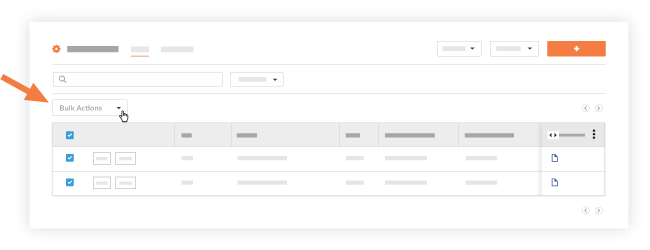
- Seleccione opciones en uno o más de los siguientes campos para editar los campos asociados en los elementos de correspondencia seleccionados:
- Personas asignadas
- Recibido de
- Fecha límite
- Estado
- Ubicación
- Impacto en la planificación
- Impacto en los costes
- Códigos de coste
- Sección de especificaciones
- Haga clic en Aplicar.
Se aplican las modificaciones especificadas a los elementos de correspondencia seleccionados.

